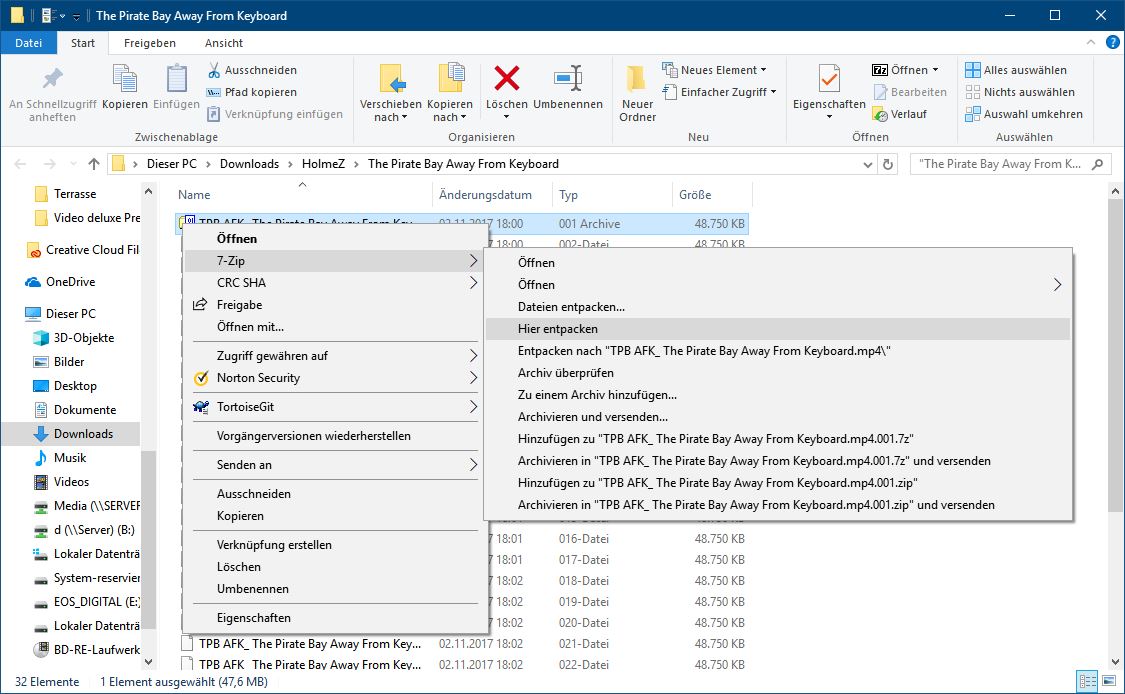HolmeZ
Was ist HolmeZ?
HolmeZ ist ein relativ neuer Newsreader, welcher die Nutzung des Usenets besonders einfach machen soll. Er ist mit allen Usenet-Anbietern nutzbar.
HolmeZ NICHT mehr verfügbar!
Der Newsreader Holmez wurde im Januar 2019 eingestellt - Gründe sind leider keine bekannt. Sie können alternativ aber den Newsreader MOMENTUM nutzen.
Schritt 1: Download
Laden Sie sich die neueste Version HolmeZ von der Herstellerwebseite herunter. Öffnen Sie nach dem Download das Setup-Programm, wählen Sie notfalls die gewünschte Sprache und klicken Sie auf "Weiter".
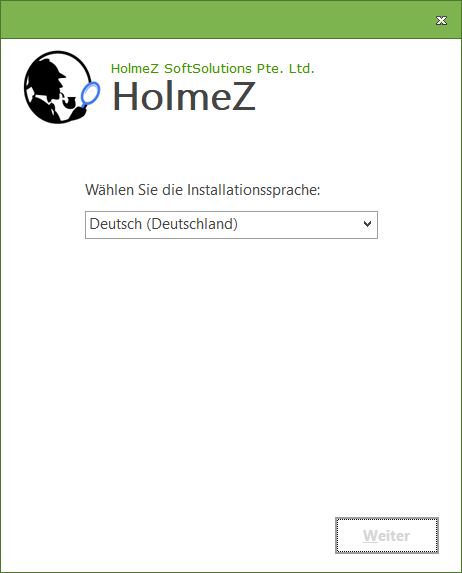
Im nächsten Fenster können Sie bei Bedarf den Installationpfad abändern und müssen die Nutzungsbedingungen akzeptieren. Klicken Sie hier auf "Weiter" und anschließend auf "Installieren" um den Installationsvorgang zu starten.
Ist der Installationsvorgang abgeschlossen, klicken Sie auf "Fertigstellen". Sie finden HolmeZ nun auf Ihrem Desktop oder im Startmenü. Führen Sie das Programm "HolmeZ Newsreader" aus.
Schritt 2: Einrichtung
Es erscheint für einige Sekunden ein Ladebildschirm und daraufhin der Einrichtungsassistent. Im ersten Schritt können Sie notfalls Ihre Sprache ändern, klicken Sie andernfalls direkt auf weiter.
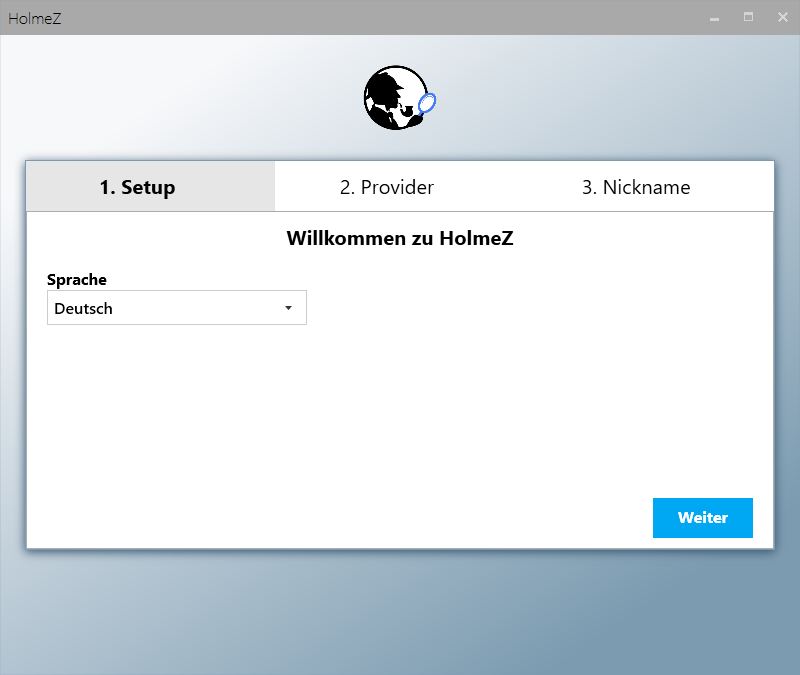
Nun müssen Sie Ihre Zugangsdaten eingeben. Alle hierfür nötigen Informationen finden Sie im Kundencenter unter "Serveradressen", wir empfehlen die Serveradresse news.ssl.nl.prepaid-usenet.de. Bitte füllen Sie entsprechend der Vorgaben alle Felder aus.
Unbedingt beachten:- Serveradresse: news.ssl.nl.prepaid-usenet.de
- Vergessen Sie bei der Nutzung von SSL nicht den Schalter "SSL-Verschlüsselung" zu aktivieren
- Der SSL Modus muss auf "Normale Prüfung" gestellt werden, ansonsten funktioniert es nicht
- Der Benutzername muss "Username@prepaid-usenet.de" lauten
Auf dem nachfolgenden Bild sehen Sie eine beispielhafte Einrichtung wie diese korrekt aussieht:
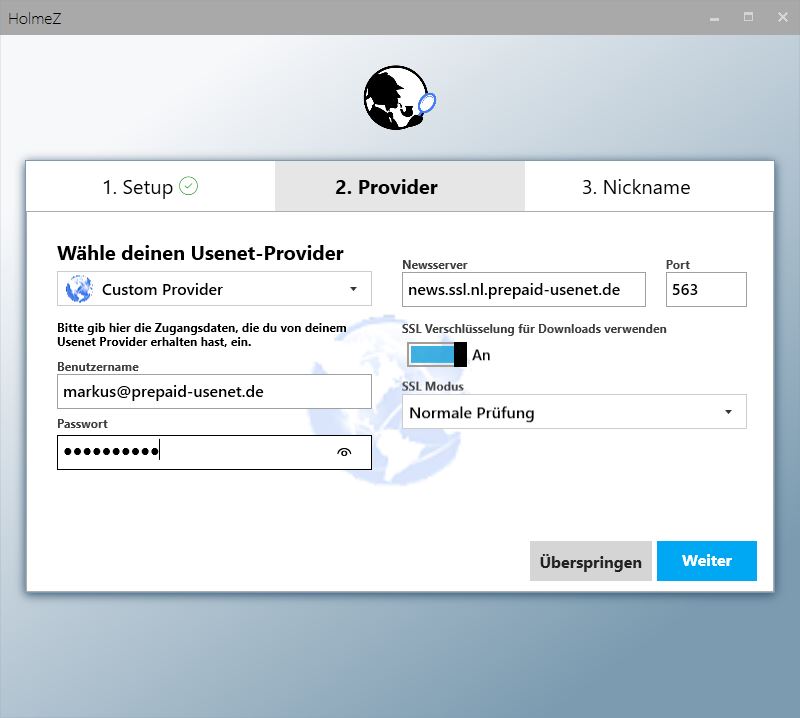
Nach einem Klick auf Weiter sollten Sie, sofern alle Zugangsdaten korrekt waren, zum nächsten Schritt gelangen. Falls eine Fehlermeldung erscheint, überprüfen Sie bitte noch einmal alle eingegebenen Daten auf Korrektheit.
Im nächsten Schritt klicken Sie dann auf "Überspringen" - hier hat bei unseren Tests sich die Software aufgehangen, ein Benutzername ist hier nicht nötig.
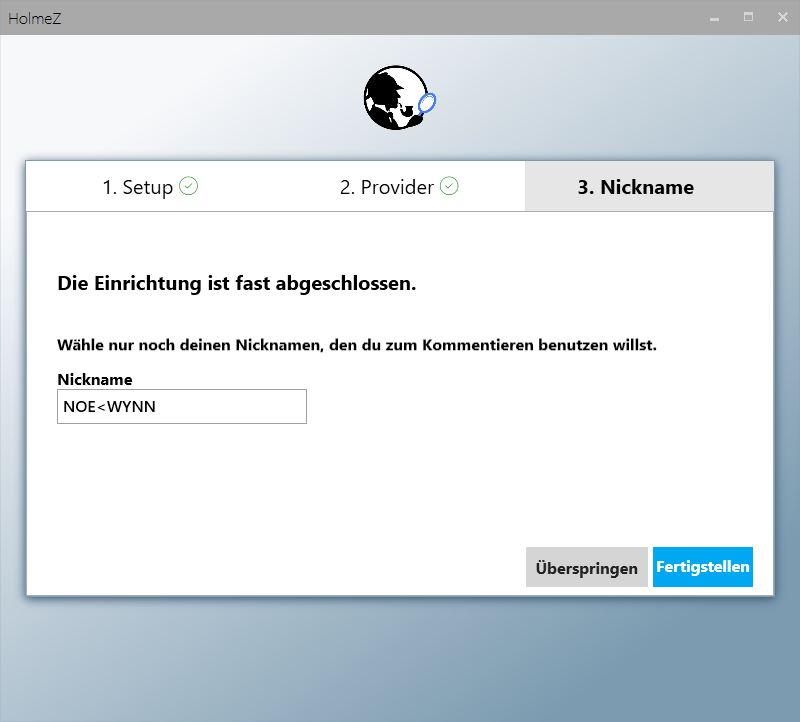
Sie sehen nun die Hauptoberfläche von HolmeZ. Bevor Sie die Software benutzen, klicken Sie unten links bitte auf das Zahnradsymbol, wählen Sie anschließend "Plugin Manager" und aktivieren Sie "Atimto" als Suchmaschine. Die Software ist nun bereit.
Bitte beachten Sie unbedingt diesen Hinweis und stellen Sie auf Atimto um, ansonsten wird die Suche nicht funktionieren!
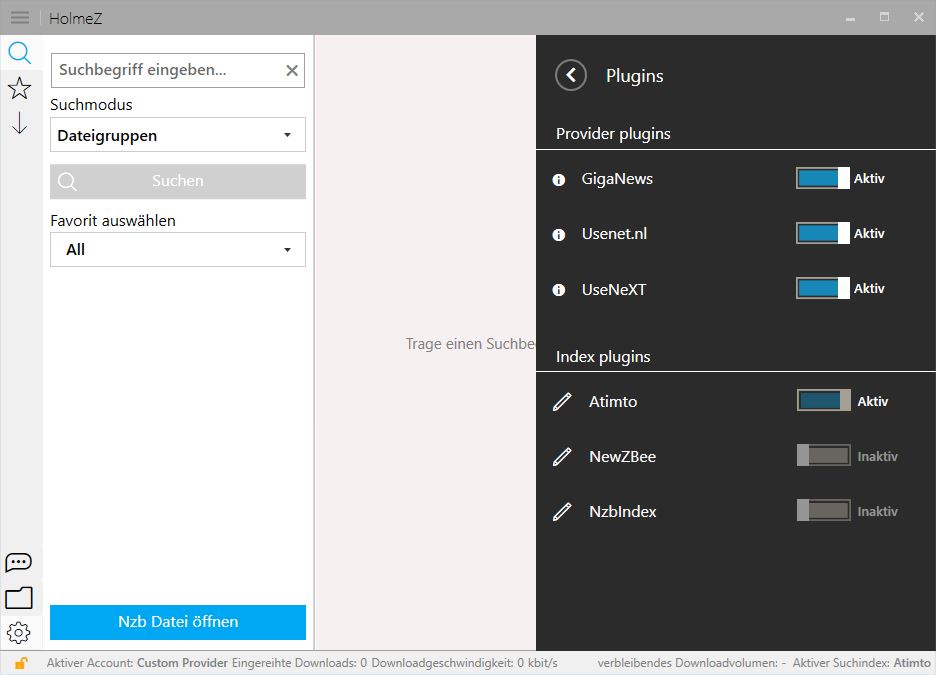
Hat Ihr Internetanschluss eine Geschwindigkeit von mehr als 100 Mbit/s, gehen Sie anschließend bitte noch in "Downloadeinstellungen" und erhöhen Sie die Anzahl der Verbindungen zum Server von "5" auf das Maximum von derzeit möglichen "10".
Schritt 3: Benutzung der Software
Die Software besteht im Prinzip aus drei Bereichen. Diese können Sie oben links auswählen. Als erstes aktiv ist die Suchfunktion in Form einer Lupe. Mit dem Stern erreichen Sie verschiedene Kategorien, über den Pfeil Ihre Downloadhistorie.
Geben Sie Ihren gewünschten Suchbegriff ein. Das Usenet wird nach dem gewünschten Inhalt durchsucht und es sollten die gewünschten Ergebnisse erscheinen. Hilfreiche Suchwörter sind zum Beispiel:
- "german": Suche nach Inhalten auf Deutsch
- "2018": Suche nach Inhalten aus dem Jahr 2018
- Kombinationen daraus
Mit einem Klick auf "Download" starten Sie den Download des gewünschten Inhaltes. Der Download wird vorher kurz auf Korrektheit überprüft und anschließend sollte der Downloadvorgang starten. Sie sehen hier den Fortschritt.
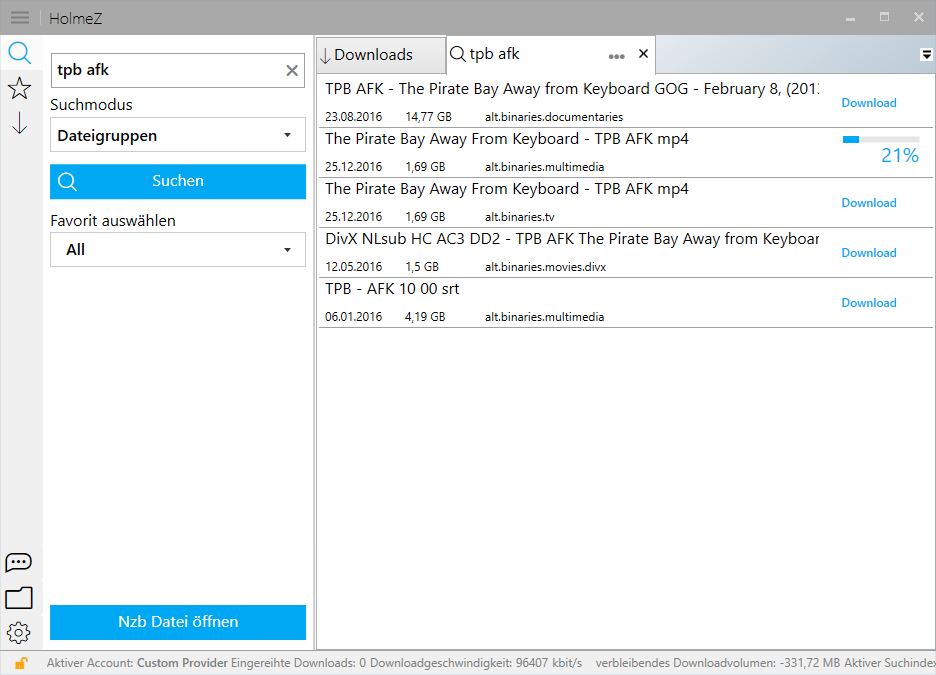
Nach Abschluss des Downloads sollten Sie durch einen Klick auf "Öffnen" den gewünschten Inhalt vorfinden und nutzen können.
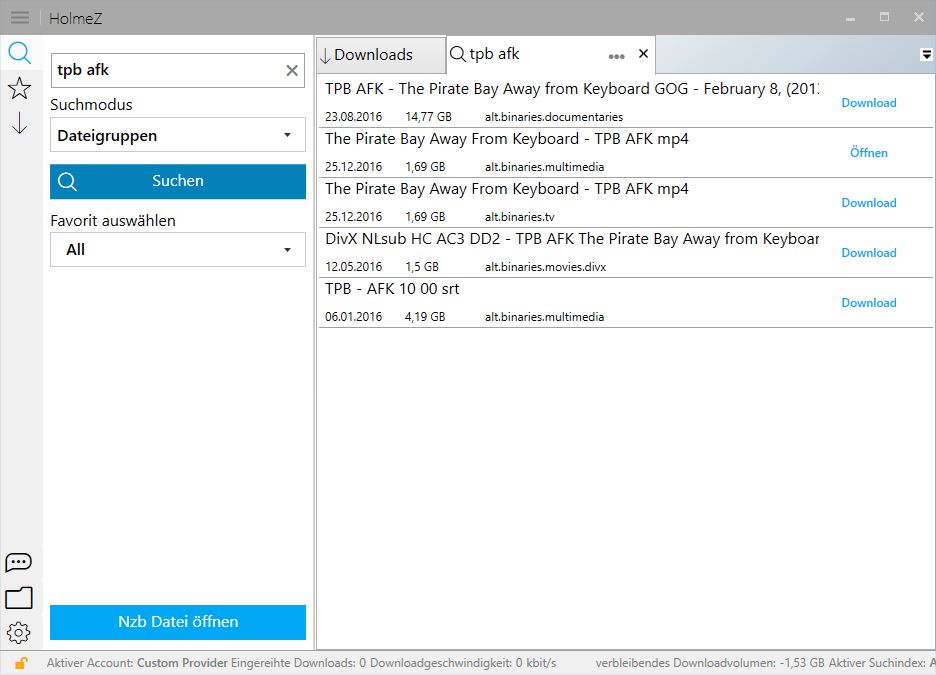
Sollte es zu einem Fehler bei dem Entpackvorgang kommen, können Sie den Inhalt z.B. mit Hilfe von "7zip" nachträglich selbst entpacken.